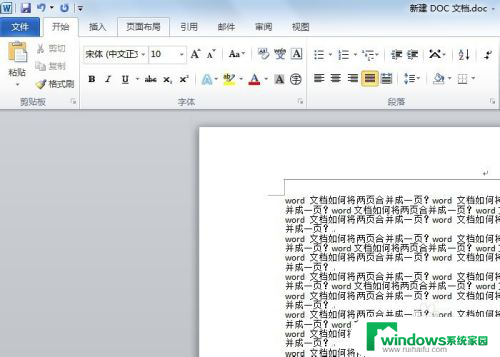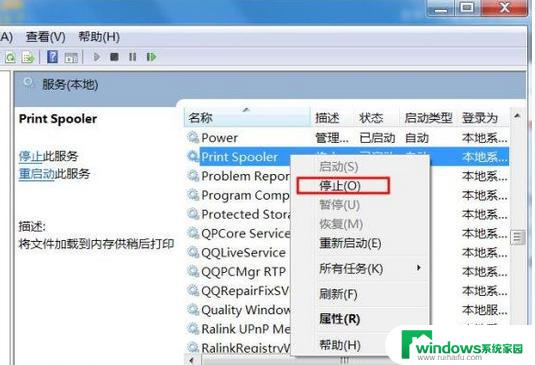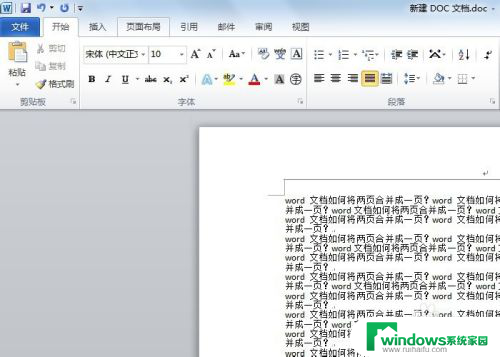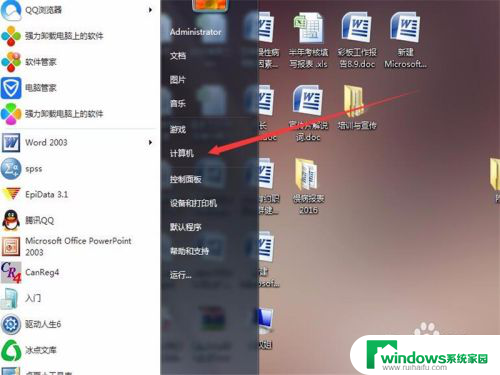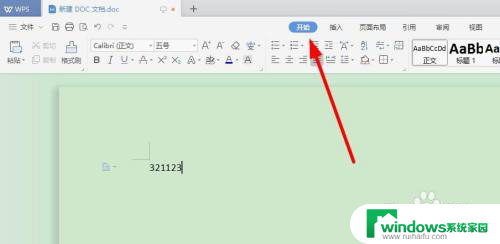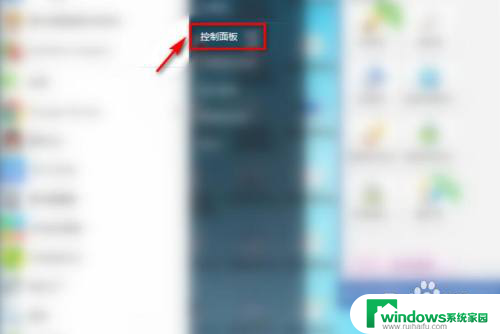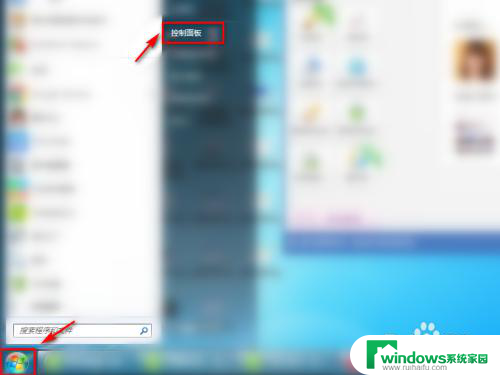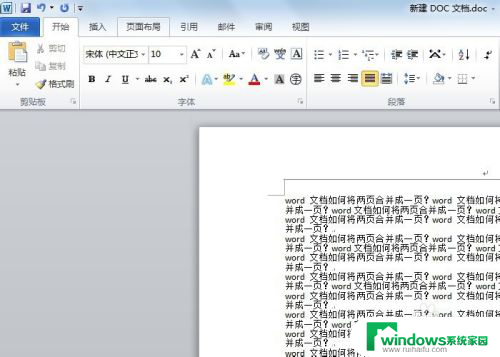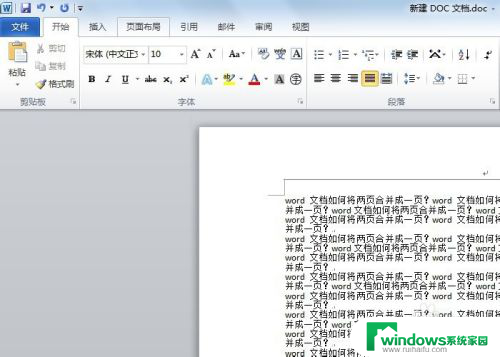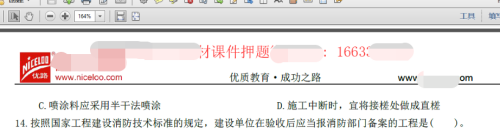打印机列表文档删除不了怎么办 如何删除打印机中的文档
更新时间:2023-06-25 13:58:47作者:xiaoliu
打印机列表文档删除不了怎么办,近来一些用户反映,他们在Windows系统中的打印机列表中,有些文档删除不掉,不仅占用存储空间还影响打印机工作效率,那么如何删除这些难以清除的文档呢?实际上这种情况常见于打印机错误或清理打印机后未能清除所有文档。在面对这种困扰时,用户可以通过以下方法来尝试解决问题。
操作方法:
1.这里按Win+R键打开运行命令,然后输入“services.msc ”命令停止打印服务
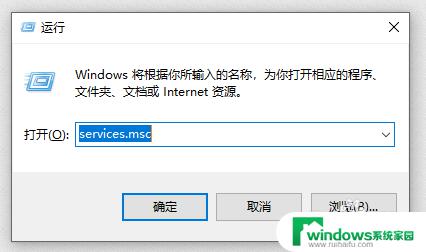
2.打开【服务】后找到【Print Spooler】服务,右键点击选“停止”

3.按Win+R键打开运行命令,然后输入【Spool】 点击确认
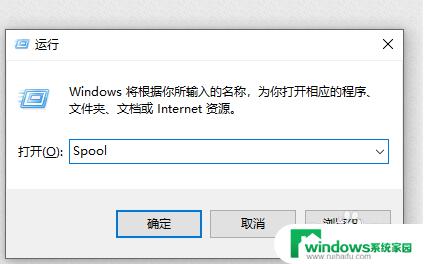
4.双击打开“PRINTERS”文件夹;删除“PRINTERS”文件夹中的所有文件;
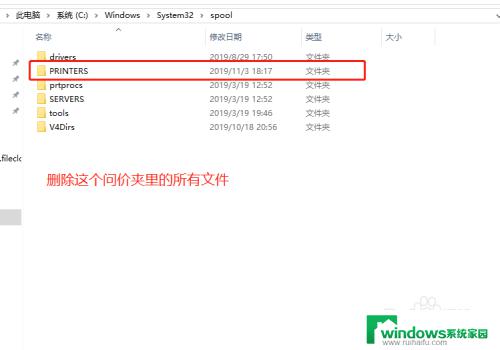
5.最后再次这里按Win+R键打开运行命令,然后输入“services.msc ”命令开始打印服务
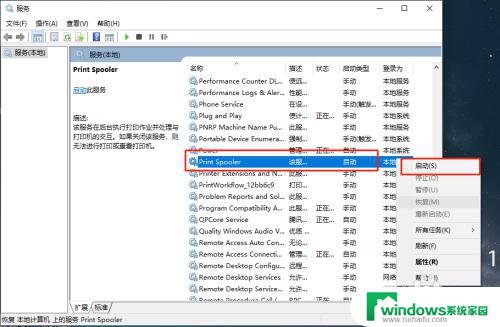
以上是关于打印机列表文档无法删除的解决方案,按照以上步骤操作即可,希望本文对您有所帮助。